Huawei IDEOS Quick Start Guide [po]
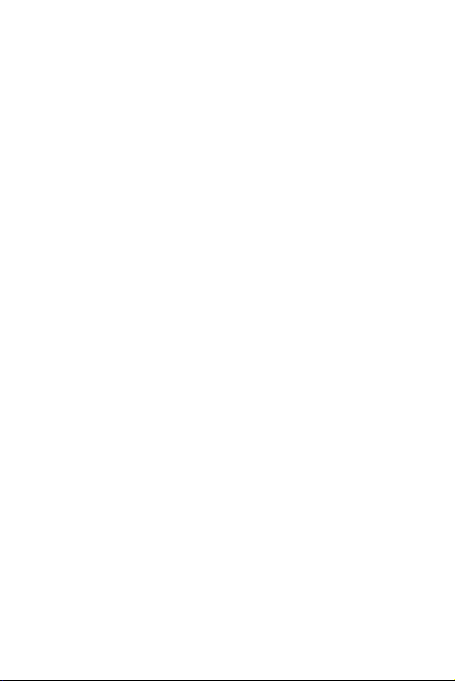
Informacje osobiste i bezpieczeństwo
danych
Użycie niektórych funkcji lub aplikacji innych podmiotów w tym urządzeniu może
spowodować utratę informacji osobistych i danych lub ich udostępnienie osobom
postronnym. Zalecanych jest kilka środków pomocnych w ochronie informacji
osobistych i poufnych.
• Przechowuj urządzenie w bezpiecznym miejscu, aby uniemożliwić jego użycie
przez osoby nieuprawnione.
• Ustaw blokadę ekranu w urządzeniu i zdefiniuj hasło lub wzór odblokowania do
odblokowania ekranu.
• Okresowo wykonuj kopię zapasową informacji osobistych przechowywanych na
karcie SIM/UIM, karcie pamięci lub w pamięci urządzenia. W razie zmiany
urządzenia, przenieś lub usuń informacje osobiste ze starego urządzenia.
• W przypadku podejrzenia wirusa w wiadomościach otrzymywanych od
nieznajomych, usuwaj te wiadomości bez otwierania.
• W przypadku korzystania z urządzenia do przeglądania stron internetowych,
unikaj witryn stwarzających zagrożenie dla bezpieczeństwa, aby uniknąć
kradzieży informacji osobistych.
• W przypadku korzystania z usług takich jak tethering Wi-Fi lub Bluetooth
zabezpiecz je hasłami, aby uniemożliwić nieautoryzowany dostęp do tych usług.
Gdy nie używasz tych usług, wyłączaj je.
• Zainstaluj lub zaktualizuj oprogramowanie zabezpieczające urządzenie i
regularnie skanuj w poszukiwaniu wirusów.
• Zawsze sprawdzaj, czy aplikacje innych podmiotów pochodzą z wiarygodnego
źródła. Pobrane aplikacje innych podmiotów powinny zostać przeskanowane w
poszukiwaniu wirusów.
• Instaluj oprogramowanie zabezpieczające i poprawki zabezpieczeń publikowane
przez firmę Huawei i niezależnych dostawców aplikacji.
• Niektóre aplikacje wymagają i transmitują informacje o położeniu geograficznym.
W rezultacie inny podmiot może udostępniać informacje o miejscu Twojego
pobytu.
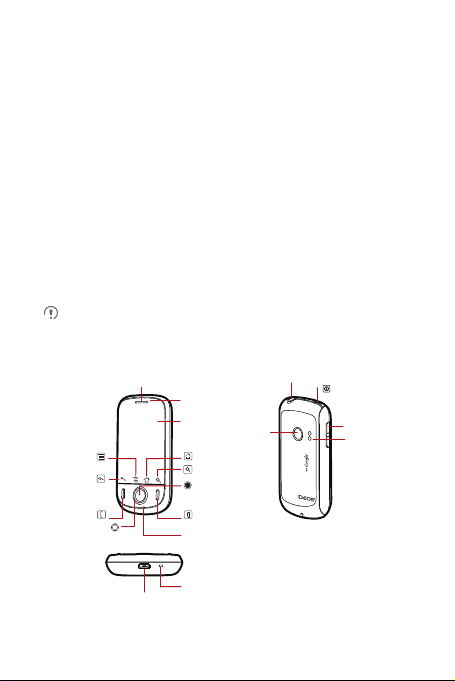
• Urządzenie może udostępniać informacje diagnostyczne niezależnym
dostawcom aplikacji. Używają oni tych informacji do poprawiania swoich
produktów i usług.
• W razie pytań dotyczących bezpieczeństwa informacji osobistych i danych
prosimy o zgłaszanie ich na adres mobile@huawei.com.
Zawartość pakietu
• Telefon komórkowy
• Ładowarka
• Przewód USB
•Słuchawka
• Skrócona instrukcja obsługi
• Bateria
Wygląd telefonu
Wszystkie zdjęcia i rysunki w tej instrukcji zostały zamieszczone wyłącznie do
celów poglądowych. Faktyczny wygląd telefonu i wyświetlacza zależy od
zakupionego modelu.
Słuchawka
Menu
Wstecz
Wyślij Koniec
Nawigacja
Gniazdo ładowania/transferu danych
Gniazdo słuchawkowe
Wskaźnik stanu
Ekran
dotykowy
Aparat
Start
Szukaj
OK
Mikrofon
Otwór na pasek
Zasilanie
Regulacja
głośności
Głośnik
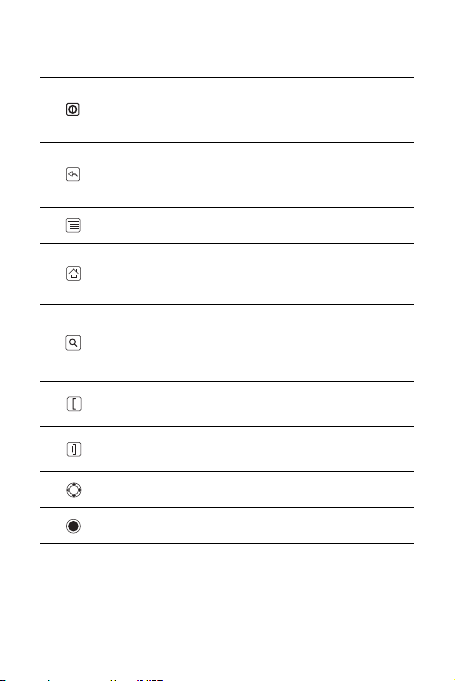
Kluczowe funkcje w zasięgu ręki
•Naciśnij, aby włączyć telefon.
•Aby otworzyć menu
•Naciśnij, aby zablokować ekran, gdy telefon jest włączony.
• Dotknij, aby powrócić do poprzedniego ekranu.
• Dotknij, aby zamknąć dowolną działającą aplikację.
• Dotknij, aby ukryć klawiaturę.
Dotknij, aby otworzyć menu aktywnego ekranu.
• Dotknij, aby powrócić do ekranu głównego.
• Dotknij i przytrzymaj, aby wyświetlić listę ostatnio używanych
aplikacji.
• Dotknij, aby otworzyć wyszukiwarkę Google i przeszukać swój
telefon komórkowy lub internet.
• Dotknij i przytrzymaj, jeżeli chcesz uruchomić wyszukiwarkę Google
w trybie głosowym.
•Naciśnij, aby wykonać lub odebrać połączenie.
•Naciśnij, aby przejść do ekranu
•Naciśnij, aby się rozłączyć.
•Naciśnij, aby powrócić do ekranu głównego.
Naciśnij, aby przeglądać pozycje do wyboru.
Naciśnij, aby wybrać zaznaczony element.
Opcje telefonu
, naciśnij go i przytrzymaj.
Rejestr
.
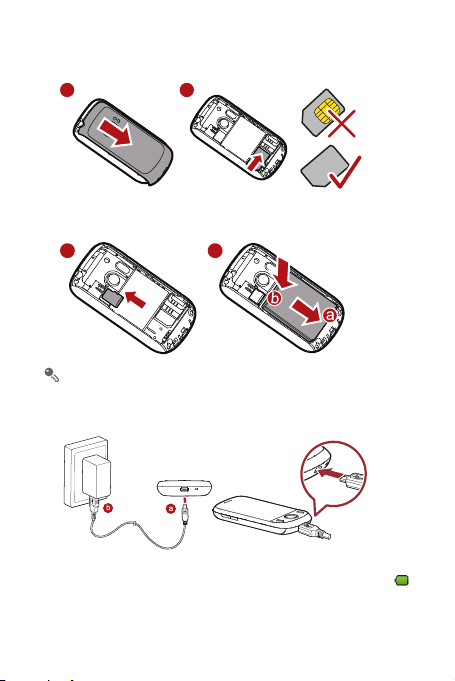
Wkładanie karty SIM
1 2
1 2
Instalowanie karty microSD* oraz baterii
*Karta pamięci microSD wymaga osobnego zakupu.
Ładowanie baterii
Jeżeli telefon jest podczas ładowania włączony, stan ładowania jest sygnalizowany
za pomocą ikony wyświetlanej na pasku powiadomie ń. Gdy przyjmie ona postać ,
będzie to oznaczać, że bateria została w pełni naładowana.
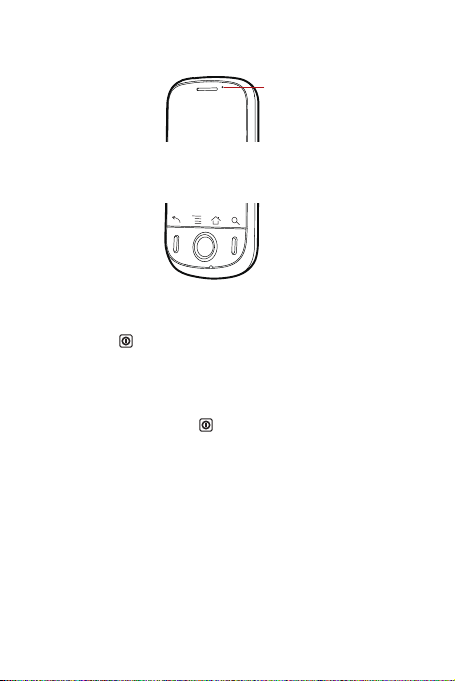
Wskaźnik stanu
Wskaźnik stanu
Zielony: bateria w pełni naładowana (telefon podłączony do ładowarki).
Pomarańczowy: ładowanie w toku (telefon podłączony do ładowarki).
Czerwony: Słaba bateria.
Włączanie telefonu
Naciśnij przycisk . Przy pierwszym włączeniu telefonu zostanie wyświetlone
żądanie zalogowania się na Twoje konto i skonfigurowania telefonu.
Wyłączanie telefonu
1. Naciśnij i przytrzymaj przycisk , co spowoduje wyświetlenie menu
telefonu
2. Dotknięciem wybierz polecenie
3. Dotknij przycisku OK.
.
Wyłącz
.
Korzystanie z ekranu dotykowego
Praca z ekranem dotykowym
•
Dotknięcie
•
: dotknięcie palcem pozwala wybierać elementy i polecenia,
zatwierdzać wybory i uruchamiać aplikacje.
Dotknięcie i przytrzymanie
i nie odrywać palca od powierzchni wyświetlacza, dopóki telefon odpowiednio nie
: niekiedy nale ży dotknąć określonego elementu
Opcje
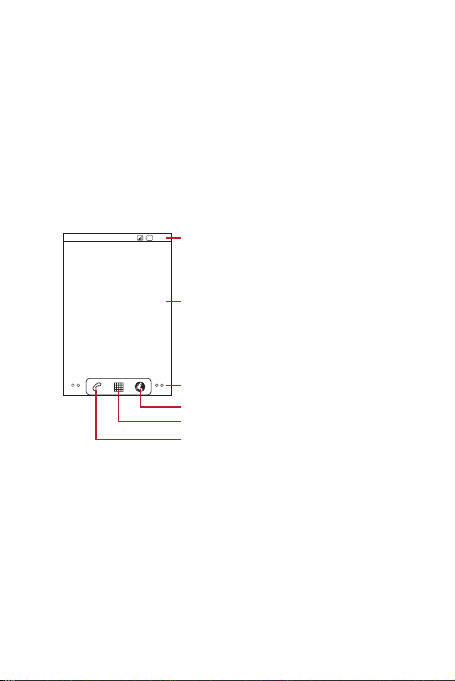
zareaguje. Ta technika, na przykład, służy do otwierania menu opcji bieżącego
ekranu: aby je wy świetlić, nie wystarczy dotknąć ekranu, trzeba jeszcze przez
moment przytrzymać palec na wyświetlaczu.
•
Przesunięcie palcem
palcem po powierzchni ekranu: w pionie lub w poziomie.
•
Przeciągnięcie
nim palec; następnie przesuń go powoli w odpowiednie inne miejsce ekranu. Ta
: pewne polecenia wydaje się energicznie przesuwając
: Najpierw dotknij wybranego elementu ekranu i przytrzymaj na
technika pozwala np. przemieszczać po ekranie ikony lub je usuwać.
Ekran główny
10:23
Pasek powiadomień:
Wyświetla przypomnienia i ikony stanu
telefonu. Przesuń palcem w dół, aby
otworzyć panel powiadomień.
Obszar wyświetlacza:
Zawiera obszary służące do obsługi
telefonu i do wyświetlania treści przekazu.
Kropki do przełączania ekranów:
Informują o liczbie ekranów po prawej i po
lewej stronie. Aby przełączyć ekran na
inny, dotknij kropek po lewej lub po prawej
stronie.
Dotknij, aby otworzyć Przeglądarkę.
Dotknij, aby wyświetlić wszystkie swoje
aplikacje.
Dotknij, aby otworzyć aplikację Telefon.
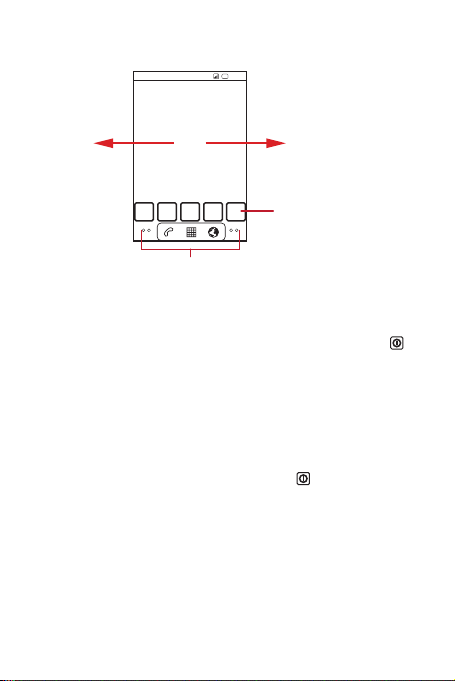
Wyświetlanie innych części ekranu głównego
10:23
Przesuń palcem w lewo
lub w prawo po ekranie
głównym.
Dotknięcie miniatury
spowoduje otwarcie
ekranu głównego lub
Dotknij tych małych kropek i przytrzymaj je, aby wyświetlić
miniatury ekranu głównego i jego rozszerzeń.
jego rozszerzeń.
Blokowanie ekranu
• Aby zablokować wyświetlacz, przy włączonym telefonie naciśnij przycisk .
Mimo blokady wyświetlacza, telefon nadal będzie odbierać wiadomości i
połączenia.
• Wyświetlacz zostanie automatycznie zablokowany także w przypadku, gdy
przez dłuższą chwilę telefon nie będzie używany.
Odblokowywanie ekranu
1. Aby włączyć podświetlenie ekranu, naciśnij przycisk .
2. Aby go odblokować, przeciągnij ikonę blokady z lewej strony w prawo.
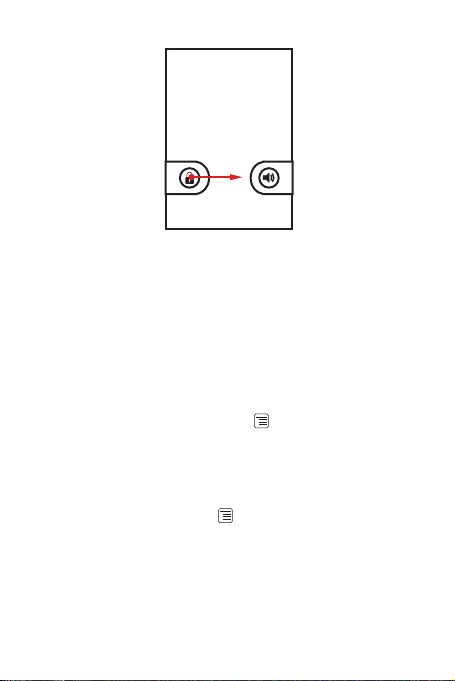
Umieszczanie nowych elementów na
ekranie
1. Dotknij ekranu głównego w pustym miejscu i przytrzymaj palec, aż pojawi się
menu
Dodaj do strony głównej
2. Wybierz element, który chcesz dodać do ekranu głównego.
.
Import kontaktów z karty SIM
1. Przy wyświetlonej liście kontaktów naciśnij >
2. Dotknij polecenia
3. Jeśli posiadasz więcej niż jedno konto, wybierz to, z którego chcesz
zaimportować kontakty.
4. Poczekaj, aż zostanie wczytana zawartość karty SIM. Wybierz kontakty, które
chcesz zaimportować, lub naciśnij >
zaimportować je wszystkie.
Importuj z karty SIM
Importuj/eksportuj
.
Importuj wszystko
.
, jeżeli chcesz
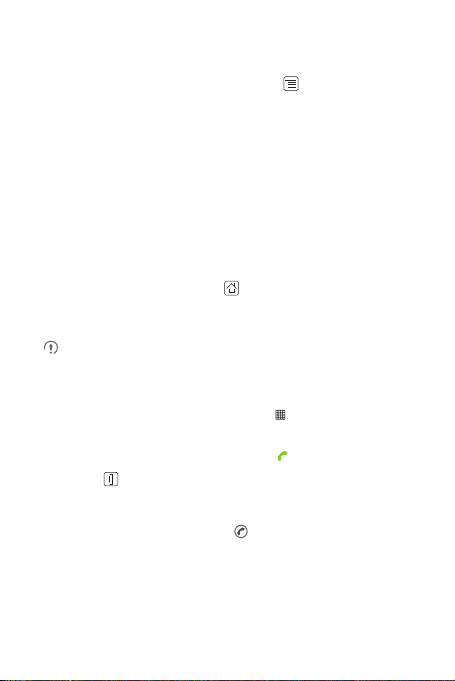
Dodawanie kontaktów
1. Przy wyświetlonej liście kontaktów dotknij kolejno >
2. Jeżeli posiadasz więcej niż jedno konto, wybierz dotknięciem to, do którego
chcesz dodać daną osobę.
3. Wpisz nazwę kontaktu, następnie podaj szczegóły, np. numer telefonu lub
adres.
4. Następnie dotknij polecenia
danych kontaktu.
Gotowe
, co spowoduje zapisanie wprowadzonych
Nowy kontakt
.
Wykonywanie połączeń
Aby wykonać połączenie, możesz użyć aplikacji
pomocą
Kontakty
lub
Rejestr
.
Prowadząc rozmowę, możesz nacisnąć , aby powrócić do ekranu głównego i
uzyskać dostęp do innych funkcji. Aby z powrotem wyświetlić ekran połączenia,
przesuń palcem w dół pasek powiadomień i dotknij polecenia
Nie zasłaniaj mikrofonu, znajdującego się w dolnej części telefonu, jeśli chcesz,
aby Twój głos był słyszany.
Wykonywanie połączeń za pomocą aplikacji Telefon
1. Aby wyświetlić moduł wybierania, dotknij ikony >
2. Dotknij odpowiednich przycisków cyfr, aby wprowadzić numer telefonu.
3. Zainicjuj następnie połączenie, dotykając ikony .
4. Naciśnij , gdy zechcesz zakończyć połączenie.
Odbieranie połączeń przychodzących
Aby odebrać połączenie, przeciągnij ikonę w prawo.
Telefon
lub wybrać numer za
Bieżące połączenie
Telefon
.
.
